Android 用日本語変換アプリ「アルテ日本語入力キーボード」は、Androidユーザにとってとても有益なアプリです。
リンクはコチラ→アルテ日本語入力キーボード (Google Play、試用は無料。機能解除のプラグインは有料)
いまAndroidで「ATOK」や「Simeji」、「Google 日本語入力」を使っている方も、是非一度はこのアルテを試してみる価値があります。このアプリを特徴づけている「ターンフリック」のおかげで、日本語文字入力がさらに高速化するんです。
さてGalaxy スマートフォンでアルテを使おうと思った時、「音声入力」が使えないことに気がついた方はいらっしゃいませんか?
下記のスクリーンショットをごらんください。
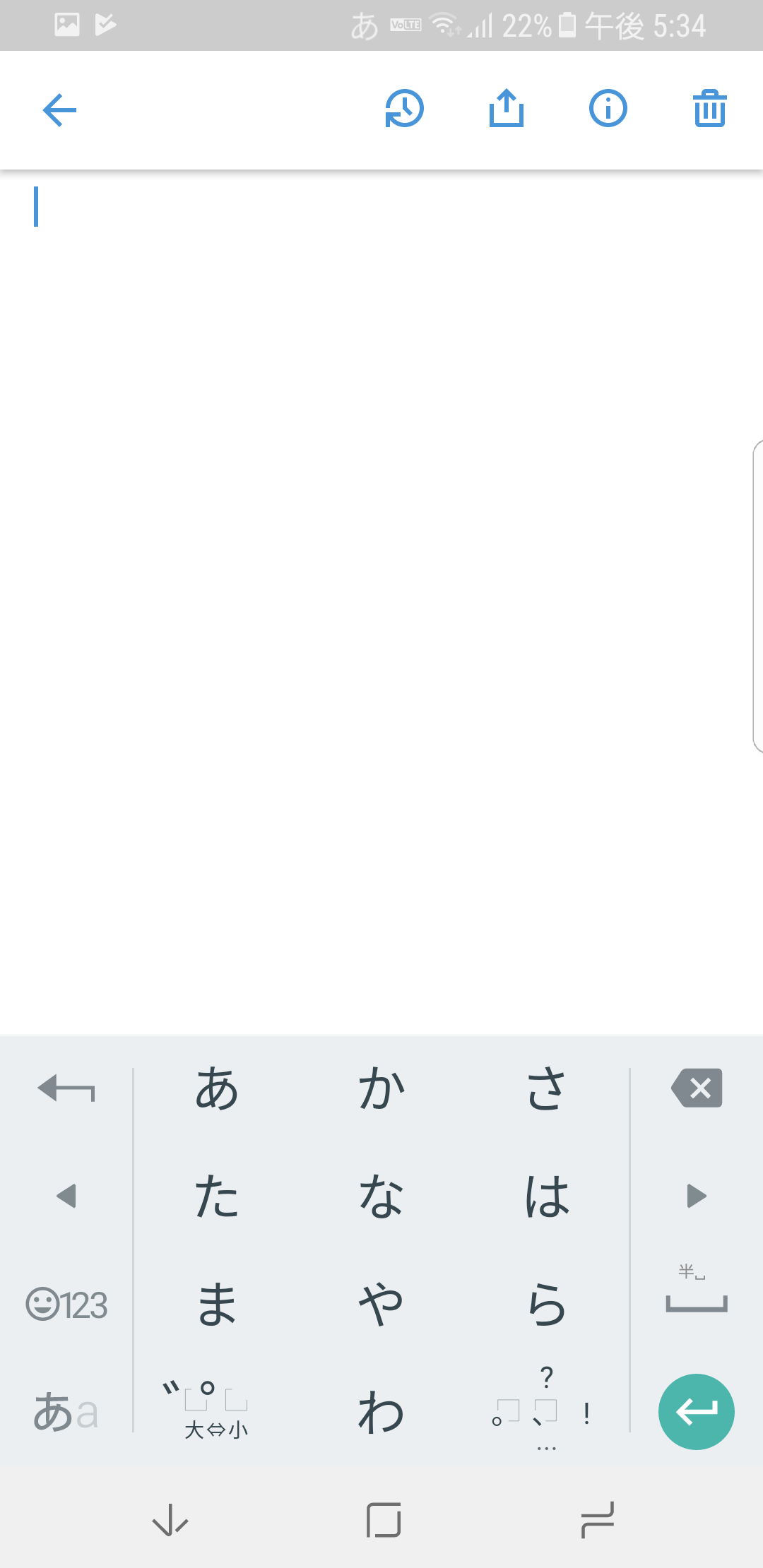
本来、キーボードの上にマイクのアイコンが出てくるはずです。しかしマイクがありません! おーい、どこに行ったー!
Androidの音声入力の精度は結構高いので、音声入力を活用したいと考えている人はこれで困ってしまいますね・・・。
ではどのようにすればこの問題を解決できるのでしょうか。
Galaxy スマートフォンで日本語変換アプリ「アルテ日本語入力キーボード」の音声入力を使う方法
Galaxy スマートフォンで日本語変換アプリ「アルテ」を用いた際、音声入力のためのマイクアイコンが出るようにする方法をご紹介します。
まずアプリ「Adhell」をGalaxy スマートフォンにインストールします。
アプリを起動して、「Package Disabler」タブにおいて、Samsung 音声入力というサービスをDisable にします。(チェックを外す)
(コツ)検索窓で「samsung」と入力すると探しやすいですよ。
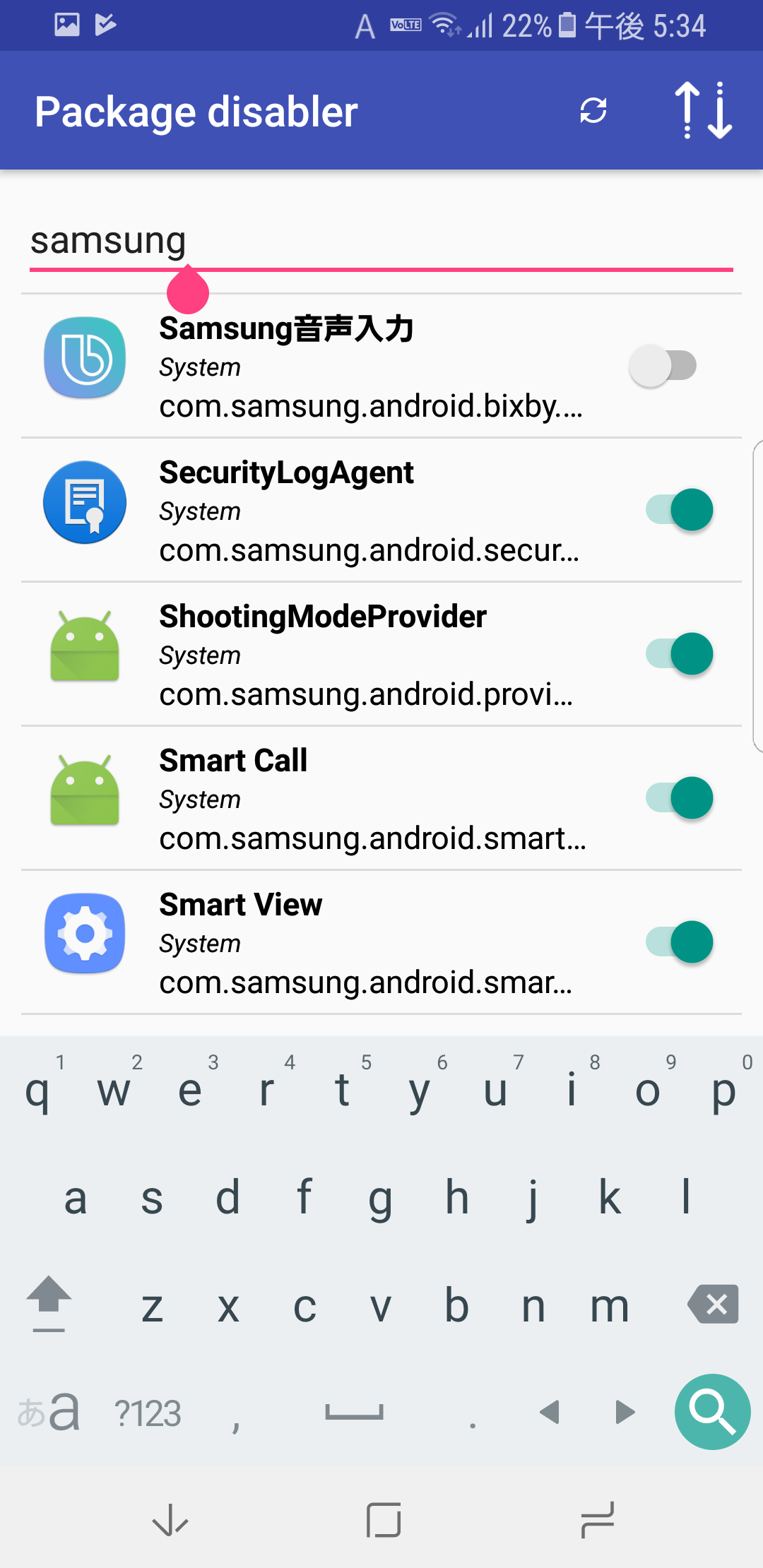
すると、アルテでマイクアイコンが出るようになります。
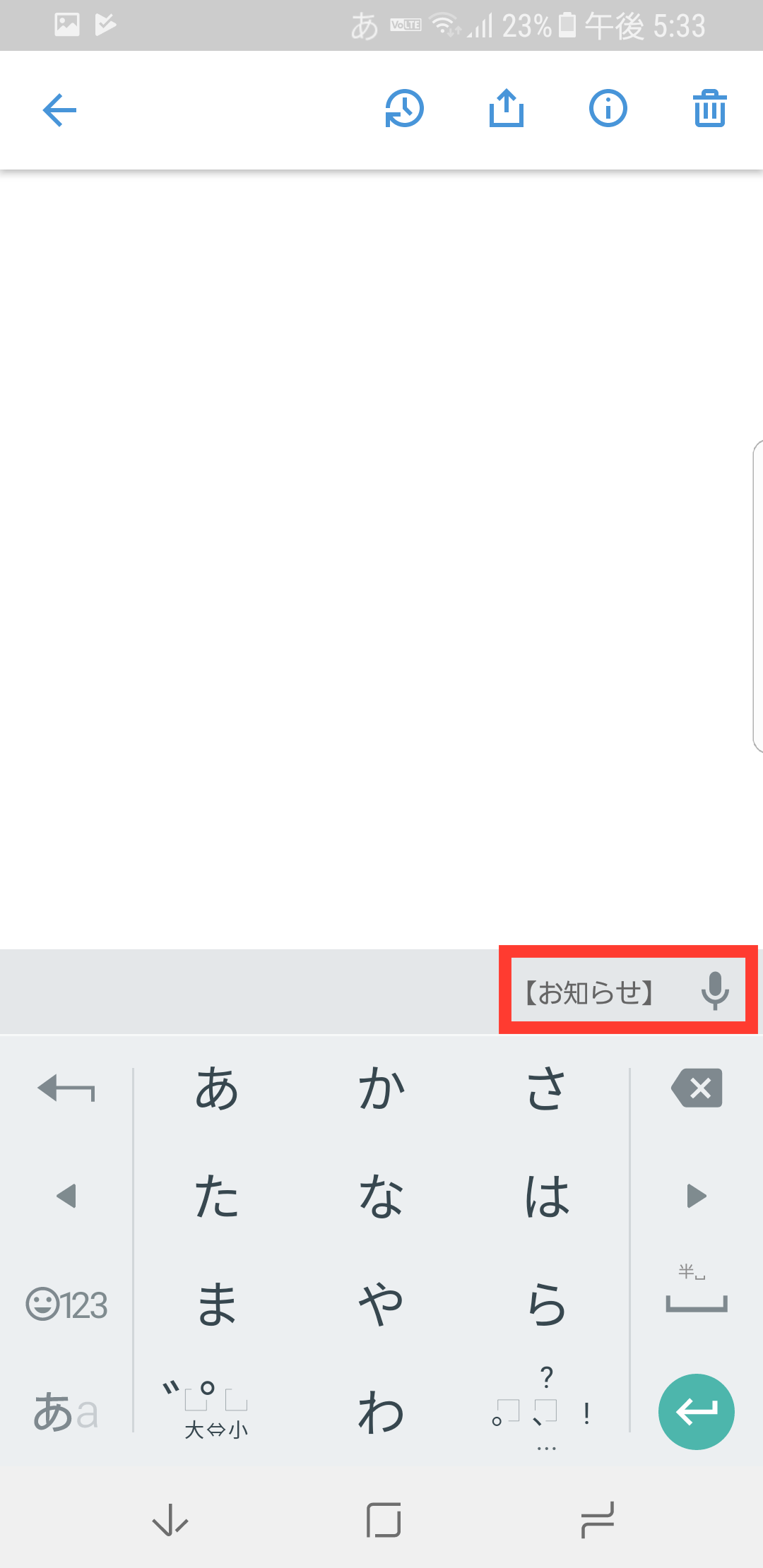
*【お知らせ】は設定から消すことができます。
参考情報
BK Package Disablerを用いても、Adhellと全く同様のことができます。
BK Package Disablerは、より細かく Disable できるアプリです。こちらは、Galaxyユーザなら持っておいて損はないアプリです。BK Package Disablerが好みの方は、こちらを用いてSamsung 音声入力をDisableにしてください。
ただAdhellでも全く問題ありません。効果は全く同じです。
なぜGalaxy スマートフォンでサードパーティ製日本語変換アプリの音声入力機能が使えないのか
以上、Galaxy スマートフォンで日本語変換アプリ「アルテ」の音声入力を使う方法をお伝えしました。
いやー、苦労しました。原因追求に至るまで、Galaxy S8を4, 5 回工場出荷状態にしましたよ〜。
Galaxyでは、Wnnベースの「Galaxy 日本語入力」という日本語変換アプリが入っています。このアプリがシステムにがっつり食い込んでおり、これ以外の日本語変換アプリの挙動に影響を及ぼしています。
このため、通常状態ではサードパーティ製日本語変換アプリを用いた場合に音声入力が使えなくなってしまいます。
「Galaxy 日本語入力」の出来が良ければ使い続けるのですが、残念なことに私の好みではありません・・・。
この問題を回避するために、システムの「Samsung 音声入力」を殺します (disable にします)。幸いなことに、Samsung製のスマートフォンは、disabler アプリを用いることで、ROOTを取ることなくおよそほとんどのアプリを disable にすることが可能です。
そうすることで、アルテのような日本語変換アプリで音声入力が使えるようになります。
まとめ
上記の方法を使えば、Galaxy スマートフォンで日本語変換アプリ「アルテ」の音声入力を使えるようになります。
アルテの「ターンフリック」や「フリック」に加えて、Google音声入力の両方で、私たちのテキスト入力作業を高速化していきましょう!
最後になりましたが、Galaxy スマートフォンで使えるオススメのアプリをこちらの記事で紹介しています。ぜひこちらもごらんください。


